Come configurare un mouse wireless su un laptop
Il dispositivo cordless è comodo perché i cavi non occupano spazio e non accumulano polvere. Ma se una persona non ha mai utilizzato un dispositivo wireless prima, potrebbero sorgere problemi, perché non c'è spina e non è chiaro come collegare il mouse. È meglio usare le istruzioni. Ma scopriamo cosa fare se non c'è.

Il contenuto dell'articolo
Configurazione di un mouse wireless: passo dopo passo
Per connetterci abbiamo bisogno di un ricevitore; è questo che stabilisce la connessione tra il computer e il mouse. Per configurare è necessario effettuare le seguenti operazioni:
- Installare le batterie nel mouse. A differenza dei dispositivi cablati, quelli wireless richiedono batterie per connettersi. A differenza del mouse, il ricevitore è in grado di funzionare senza batterie, si collega direttamente al computer e riceve energia da quest'ultimo.
- Colleghiamo il ricevitore. Di solito viene utilizzato un connettore USB, ma alcuni modelli più vecchi potrebbero richiedere la connessione a un mouse.
- Collega il mouse al ricevitore. Di norma, a questo scopo è presente un pulsante speciale sul ricevitore. E il mouse ha un piccolo pulsante all'interno del foro. I pulsanti devono essere premuti per circa 10 secondi.
- Installiamo il ricevitore a breve distanza.
- Se colleghi il ricevitore direttamente al tuo computer, puoi iniziare immediatamente a lavorare con il dispositivo. Se si tratta di un mouse, sarà necessario riavviare il computer.
- Controlla la funzionalità.Se muovi il mouse, il cursore dovrebbe spostarsi lungo lo stesso percorso.

Quali problemi possono sorgere durante la configurazione
Nella maggior parte dei casi, il foro con il pulsante del mouse è molto piccolo, il che impedisce di usare le dita per accenderlo. Prova a utilizzare una graffetta, una matita o un fiammifero.
Se entrambi i dispositivi funzionano correttamente, ma il segnale non viene trasmesso, il motivo potrebbe essere che la distanza tra il mouse e il ricevitore è eccessiva. Prova ad accorciarlo.
Se il cursore non si muove durante il test. Prova a cambiare la posizione del ricevitore. Potrebbe non essere in grado di captare i segnali.
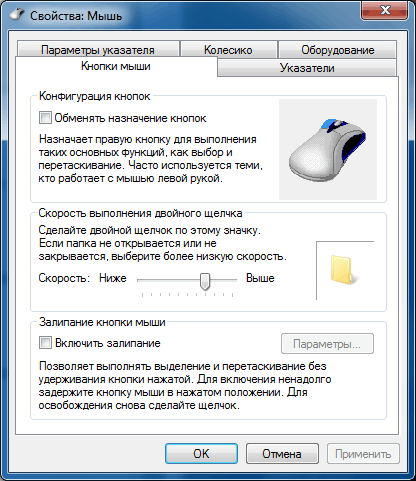
Un altro problema è che non ci sono batterie. Senza batteria, il mouse non funzionerà. Potrebbero essere già esauriti e dover essere sostituiti.
Potrebbe essere necessario installare determinati software. Viene fornito completo di mouse a forma di disco. Basta inserirlo nell'unità ed eseguire una serie di semplici passaggi suggeriti dalla procedura guidata di installazione. Se non è presente alcun driver, puoi scaricarlo da Internet.
Attenzione! Forse il ricevitore acquistato richiede anche un driver per l'installazione. Prova a leggere le istruzioni e scopri cosa è necessario affinché il dispositivo funzioni correttamente. Il driver deve essere sul disco, ma può anche essere scaricato da Internet.
Se riscontri altri problemi, prova a riavviare il computer.

Il mouse continua a non funzionare: cosa fare?
Se hai seguito tutti i passaggi ma il tuo dispositivo continua a non funzionare, potrebbe esserci qualcosa che non va. Puoi verificare la funzionalità sia del ricevitore che del mouse collegandoli a un altro laptop. Un altro motivo comune è una porta USB rotta. Se riesci a determinare che uno dei dispositivi è difettoso, dovresti contattare un centro di assistenza per la riparazione.
Collegare un mouse wireless è molto semplice. In genere, il sistema operativo Windows esegue la maggior parte dei passaggi da solo, è sufficiente collegare i dispositivi e accenderli.





